Guia con 60 trucos para manejar iOS como un experto (Tercera Parte)
Esta es la tercera y ultima parte de esta Guia con 60 trucos para manejar iOS como un experto, en esta aprte seguimos revisando algunas de las caracteristicas que hacen de este un gran sistema operativo asi pon atencio y aprovecha para aprender algunas cosas .
| Podria Interesarte : 60 Trucos para manejar iOS como experto (primera parte)
Guia con 60 trucos para manejar iOS
Vuelve a llamar sin teclear todo el numero
Presiona dos veces el botón de llamada en el teclado de la app Teléfono para volver a llamar al último número que has tecleado.

Cierra varias apps al mismo tiempo
Cierra varias apps al mismo tiempo en la vista multitarea del iPhone deslizándolas hacia arriba con un dedo cada una.

Activa la asistencia para WiFi
Activa la asistencia para WiFi cuando la red a la que estés conectado no sea demasiado buena, hazlo desde Ajustes > Datos móviles (último botón). Esta opción tuvo polémica porque se decía que consumía muchos megas, pero ahora Apple muestra cuánto consume en realidad.

Busca un ajuste con el nuevo buscador en Ajustes
Busca un ajuste con el nuevo buscador en Ajustes, oculto arriba del todo, solo teclea lo que buscas y no te pongas a buscar dentro de todo...

Guarda en iCloud Drive
Guarda en iCloud Drive un archivo adjunto en un email desde la opción Compartir.

Notas tiene una regla
También en Notas, podrás utilizar una regla que deberás mover con dos dedos para situarla donde tú quieras. Con esto, las líneas te saldrán rectas al dibujar.

Haz tu propia lista de tareas
Con la app Notas también podrás hacer tu propia lista de tareas simple. Presiona el botón con un una palomita para que aparezca en pantalla y escribe lo que quieras ahí. Cuando termines, podrás marcarlo como completado tocando sobre él.
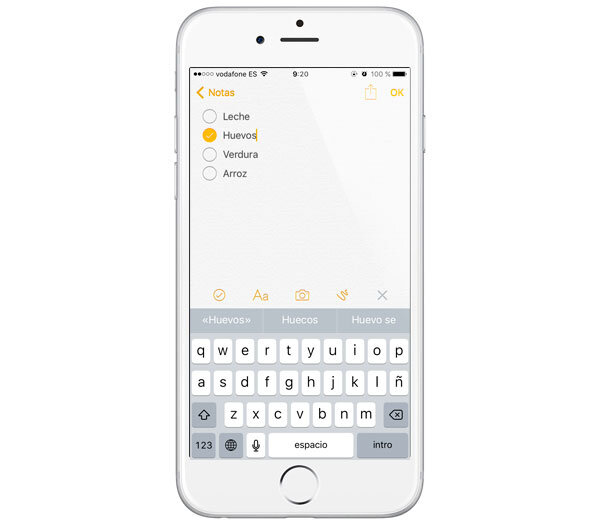
Version de escritorio en Safari
Para ver la versión escritorio de un site, mantén presionado el botón de recargar página en Safari. Aparecerá un botón para elegirlo.

Saca fotos mas rapido
Saca fotos con el botón de subir el volumen: no importa si lo haces desde el propio iPhone o iPad o desde los auriculares.

Mas caracteristicas en modo landscape
En la app de Bolsa, coloca el iPhone en horizontal para ver una gráfica más detallada del stock. Desliza el dedo sobre la pantalla para ver valores y fechas concretos a lo largo del tiempo.

Modifica la sensibilidad de 3D Touch
Modifica la sensibilidad de 3D Touch en el menú de Ajustes > Accesibilidad > 3D Touch. Tiene tres posiciones desde las que puedes definir la sensibilidad de esta funcionalidad.

Utiliza Peek & Pop para previsualizar documentos
Utiliza Peek & Pop para previsualizar documentos adjunto en emails y enlaces a Safari manteniendo pulsado ligeramente y apretando más fuerte si quieres ver los detalles.
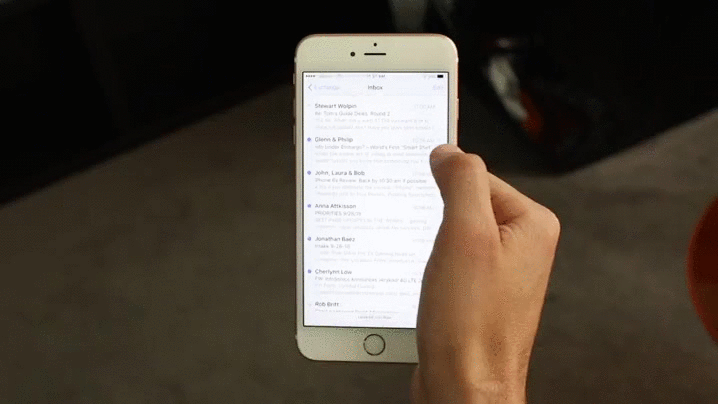
Mueve el cursor sobre el teclado con el 3D Touch
Con 3D Touch puedes mover el cursor si mantienes el dedo pulsado sobre el teclado de iOS.

Pon un numero rapidamente sin cambiar el teclado
Introduce números en un texto rápidamente: cuando estés escribiendo mantén el botón que cambia al teclado numérico y desliza el dedo hasta el número que quieras. Al soltarlo, volverás al teclado original.

Visualiza videos mientras haces otra cosa en tu iPad
iOS 9 tiene una funcionalidad bastante útil para ver vídeos en una pantalla pequeña mientras hacemos otras cosas. Para ello, desde una app compatible toca el botón en el que aparezca un rectángulo dentro de otro rectángulo.

Cuenta regresiva
Pon la cuenta atrás para que en vez de emitir un sonido, apague la música que esté sonando. En la app Reloj > Temporizador, ve al menú Al finalizar y elige “Detener reproducción”.

Codigo mucho mas fuerte
Si estas muy preocupado por tu seguridad o por que alguien adivine tu codigo de acceso recuerda que siempre puedes cambiarlo por uno con letras y numeros o por uno con mas digitos ... solo ve a la seccion de codigos en los ajustes de tu iPhone.

Bloquea Publicidad en Safari
Una de las mejores adiciones de iOS 9 es la capacidad de bloquear la publicidad en iOS gracias a un bloqueador instalado para Safari solo descargalo de la App store e instalalo .
Edita fotos desde el mail
Esta opcion se habilito en iOS 9 asi que es muy reciente y nos da la opcion de hacer una edicion de las fotos que nos son enviadas via mail, solo hay que presionar el boton de compartir y usar la extension Markup.

Uno sencillo para el final
Mantén presionado la tecla del punto “.” para introducir puntos suspensivos “…”


